Управление исполнителем Чертёжник Знакомимся с Чертёжником. — презентация
Презентация на тему: » Управление исполнителем Чертёжник Знакомимся с Чертёжником.» — Транскрипт:
1 Управление исполнителем Чертёжник Знакомимся с Чертёжником
2 Система команд исполнителя «Чертежник» 1.опустить перо 2.поднять перо 3.сместиться в точку (X, Y) 4.сместиться на вектор (dX, dY) 5.установить цвет (цвет) 6.надпись (ширина, текст)
3 Опустить перо Команда «опустить перо» переводит чертежника в режим перемещения с рисованием.
4 Поднять перо Команда «поднять перо» переводит чертежника в режим перемещения без рисования. Если перо уже было поднято, то команда просто игнорируется.
5 Сместиться в точку (X, Y) Команда «сместиться в точку (x, y)» перемещает перо в точку с координатами (x, y). Не зависимо от предыдущего положения Чертежник окажется в точке с координатами (x, y). Эту команду называют командой абсолютного смещения.
6 Сместиться на вектор (dX, dY) Команда «сместиться на вектор (dX, dY)» перемещает перо на dX вправо и dY вверх. Если текущие координаты были (x, y), то новое положение будет (x+dX, y+dY). Т.е. координаты отсчитываются не от начала координат, а относительно текущего положение пера. Эту команду называют командой относительного смещения.
Исполнитель Чертёжник. Среда КуМИР
7 Установить цвет (цвет) Команда «установить цвет (цвет)» устанавливает цвет пера. Допустимые цвета: «черный», «белый», «красный», «оранжевый», «желтый», «зеленый», «голубой», «синий», «фиолетовый».
8 Надпись (ширина, текст) Команда «надпись (ширина, текст)» выводит на чертеж текст, начиная от текущей позиции пера. В конце выполнения команды перо находится на правой нижней границе текста (включая отступ после последнего символа). Ширина знакоместа измеряется в условных единицах чертежника. Это ширина буквы вместе с отступом после нее.
9 Знакомимся с Чертежником При использовании исполнителя Чертежник программа должна начинаться со строчки «использовать Чертежник».
10 Задача: Составить алгоритм рисования квадрата. После рисования вернуть Чертежника в исходную позицию.
11 Пример 1 использовать Чертежник алг квадрат1 нач. сместиться в точку(2,1). опустить перо. сместиться в точку(2,4). сместиться в точку(5,4). сместиться в точку(5,1). сместиться в точку(2,1). поднять перо. сместиться в точку(0,0) кон
12 Пример 2 использовать Чертежник алг квадрат2 нач. сместиться на вектор(2,1). опустить перо. сместиться на вектор(0,3). сместиться на вектор(3,0). сместиться на вектор(0,-3). сместиться на вектор(-3,0). поднять перо. сместиться на вектор(-2,-1) кон
13 Практическая работа Выполнить задания РТ: 7-10 стр.88
14 Домашнее задание § 3.2 стр ; РТ: 7-9 стр.90
Источник: www.myshared.ru
Исполнитель в среде КуМир — Чертежник

Исполнитель чертёжник Сместиться на вектор

1) Составить презентацию для дальнейшего обучение по ней других учеников, а также помощь в разборе по данной среде.
2) В процессе создания проекта, для примера составить несколько обучающих программ, которые покажут как работает данный исполнитель.
Термин КуМир является сокращением слов

Термин КуМир является сокращением слов Комплект Учебных Миров.
Это программный алгоритмический язык, предназначенный для помощи в изучении информатики и программирования в различных учебных заведениях.
То есть это несложный язык, предназначенный для создания алгоритмов, и основанный на русскоязычной лексике.
В своем составе он имеет специальные команды, позволяющие управлять различными программными приложениями, которые называют-
ся исполнители.
Что такое Чертежник? Предназначением исполнителя чертежник является формирование разных графических объектов на листе неограниченных размеров

Что такое Чертежник?
Предназначением исполнителя чертежник является формирование разных графических объектов на листе неограниченных размеров. Такими объектами могут быть рисунки, графики и чертежи, нарисовать которые поможет специальное перо, входящее в инструментальный набор чертёжника. Перо можно перемещать различными командами, и оно оставляет за собой след в виде соответствующей линии.
Система команд исполнителя “Чертежник”
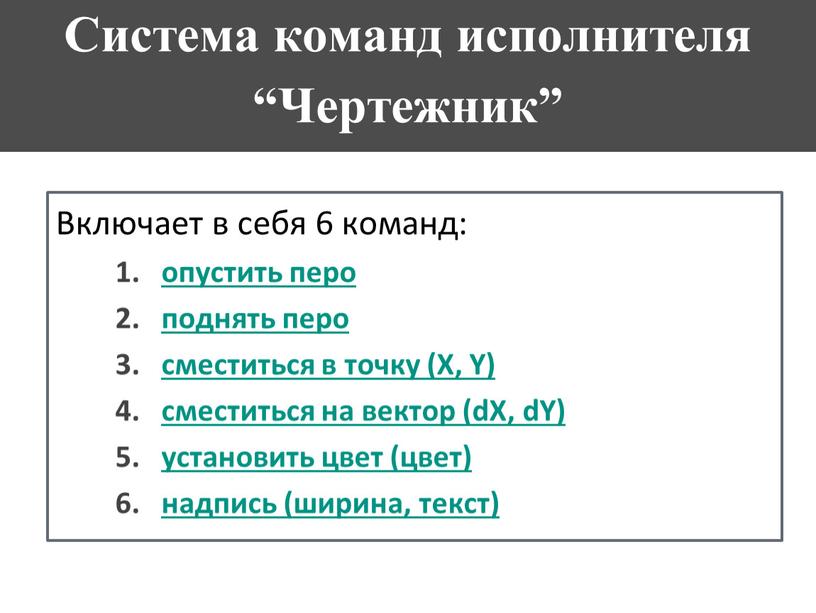
Система команд исполнителя “Чертежник”
Включает в себя 6 команд:
опустить перо
поднять перо
сместиться в точку (X, Y)
сместиться на вектор (dX, dY)
установить цвет (цвет)
надпись (ширина, текст)
Инструментами чертёжника являются следующие команды: опустить перо :

Инструментами чертёжника являются следующие команды:
опустить перо: Чертежник переходит в режим черчения при перемещениях
поднять перо: Чертежник переходит в режим передвижения пера без черчения.
сместиться в точку (x, y): команда выполняет передвижение пера в точку, имеющую координаты x, y. Здесь x и y могут быть любыми вещественными числами. Если числа не целые, то дробные величины пишутся через точку (к примеру, 3.8).
Инструментами чертёжника являются следующие команды: сместиться на вектор (dx, dy) : эта команда выполняет перемещение пера в правую сторону на величину dx и на величину…

Инструментами чертёжника являются следующие команды:
сместиться на вектор (dx, dy): эта команда выполняет перемещение пера в правую сторону на величину dx и на величину dy в направлении выше; если dx и dy будут отрицательными, то перо смещается левее и ниже.
установить цвет (“символ S”): можно выбрать расцветку пера S, при этом есть определённый набор допустимых цветов.
Инструментами чертёжника являются следующие команды: надпись : выполняет вывод на формируемый объект текстового фрагмента, начинающегося от позиции, в которой находится перо

Инструментами чертёжника являются следующие команды:
надпись: выполняет вывод на формируемый объект текстового фрагмента, начинающегося от позиции, в которой находится перо. После исполнения командных процедур, перо располагается справа внизу на окончании текстового фрагмента, который включает и необходимый пробел за последним символом. Размер знаковых мест исчисляется в специальных единицах программы Чертёжник, которые определяют ширину буквы совместно с пробелом за ней.
В состав меню исполнителя Чертежник входят следующие позиции:

В состав меню исполнителя Чертежник входят следующие позиции:
Необходимо отобразить чертежное окно (изначально оно не отображается).
Сохранение/Загрузка чертежа.
Команда очистки чертежа (полностью обнуляет лист).
Распечатка чертежного объекта (вывод его на принтер).
Команды отображения, вида (в свою очередь делятся еще на 4 пункта).
Команды отображения, вида Увеличить/Уменьшить

Команды отображения, вида
Увеличить/Уменьшить. Команда масштабирования изображения чертежа.
Отобразить всё изображение. Команда автоматического подбора масштаба для показа всего чертежа в одном окне.
Команда выбора горизонтального или вертикального отображения окна Чертёжника.
Масштабирование сетки. Установка шага сетки по осям.
Команды отображения, вида Увеличить/Уменьшить

Команды отображения, вида
Увеличить/Уменьшить. Команда масштабирования изображения чертежа.
Отобразить всё изображение. Команда автоматического подбора масштаба для показа всего чертежа в одном окне.
Команда выбора горизонтального или вертикального отображения окна Чертёжника.
Масштабирование сетки. Установка шага сетки по осям.
Источник: znanio.ru
Мастер — класс «Формирование творческих способностей учащихся на уроках программирования »
Чертежник предназначен для построения рисунков, чертежей, графиков на бесконечном листе бумаги. Чертежник имеет перо, которое можно поднимать, опускать и перемещать. При перемещении опущенного пера за ним остается след — отрезок от старого положения до нового.

- опустить перо — п ереводит Чертежни ка в режим перемещения с рисованием;
- поднять перо — п ереводит Чертежни ка в режим перемещения без рисования;
- сместиться в точку ( вещ x , вещ y ) — перемещает перо в точку с координатами x и y (x и y — произвольные вещественные числа). Дробные значения записываются через точку (например 2.5);
- сместиться на вектор ( вещ dx , вещ dy ) — п еремещает перо на dx вправо и dy вверх (при отрицательных значениях dx и dy — влево и вниз соответственно) ;
- установить цвет(лит S) — устанавливает цвет пера S (д опустимые цвета: «черный», «белый», «красный», «желтый», «оранжевый», «зеленый», «голубой», «синий», «фиолетовый»;
- надпись ( вещ ширина, лит текст) — в ыводит на чертеж текст , начиная от текущей позиции пера. В конце выполнения команды перо находится на правой нижней границе текста (включая отступ после последнего символа). Ширина знакоместа измеряется в условных единицах чертежника. Это ширина буквы вместе с отступом после нее.
Меню Чертежника:

- Показать окно Чертежника (отображение окна Чертежника; по умолчанию окно скрыто)
- Сохранить/Загрузить чертеж. (сохранение созданного чертежа в формате .psk/загрузка ранее сохраненного чертежа из памяти компьютера)
- Очистить чертеж (очистка листа Чертежника)
- Печатать чертеж. (печать созданного чертежа на принтере)
- Вид
- Приблизить/Отодвинуть (настройка масштаба отображения чертежа)
- Показать весь чертеж (автоподбор масштаба, при котором весь чертеж помещается в окне Чертежника)
- Вертикальное/Горизонтальное окно (выбор ориентации окна исполнителя)
- Сетка (настройка шага сетки по каждой оси, ее отображения).

Если убрать верхнюю галочку, то на листе Чертежника линии сетки отображаться не будут.
При квадратной сетке шаг по обеим осям выставляется одинаковым. Если необходимо задать шаг сетки для каждой оси координат свой, то данную галочку необходимо убрать.

Для того, чтобы окно чертежника не перекрывалось окном разработки программы, необходимо кликнуть правой клавишей мыши по заголовку окна Чертежника и в контекстном меню выбрать пункт «Поверх всех окон».
Примечание: рассматриваемый исполнитель можно использовать на уроках математики 5(6) классов при изучении темы «Координатная плоскость».
Результат выполнения команд Чертежника
(Перед началом алгоритма необходимо ОБЯЗАТЕЛЬНО записать «Использовать Чертежник «. Для запуска программы на исполнение нажимаем клавишу F9)
По умолчанию перо Чертежника поднято и расположено в точке (0,0). Переместим перо в точку (5,5) чтобы продемонстрировать разницу между командами сместиться в точку ( вещ x , вещ y ) и сместиться на вектор ( вещ dx , вещ dy ).

Теперь опустим перо и выполним команду сместиться в точку (2,-3 ). В итоге выполнения программы перо Чертежника переместилось из точки (5,5) в точку (2,-3), оставив след на листе

Теперь заменим команду сместиться в точку (2,-3 ) на сместиться на вектор (2,-3 ) . В результате перо чертежника переместилось в точку (7,2).

Изменим цвет линии на красный, добавив в начало программы команду установить цвет(«красный»)

С помощью команды надпись (1, «красная линия» ) добавим подпись к чертежу. Значение ширины знакоместа может также принимать дробные значения (например 2.5).

Исполнитель Чертежник (руководство от разработчиков системы КуМир)
>
Поделиться
- Получить ссылку
- Электронная почта
- Другие приложения
Источник: mk2018cp.blogspot.com
Исполнитель Чертежник
Исполнитель Чертежник предназначен для построения рисунков и чертежей на плоскости с координатами. Чертежник имеет перо, которое он может поднимать, опускать и перемещать. При перемещении опущенного пера за ним остается след.
Исполнитель Чертежник и поле, на котором он работает, отображаются на экране следующим образом:
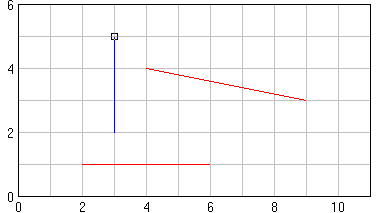
Здесь маленький квадрат изображает Чертежника, красным цветом изображены отрезки, которые надо нарисовать, а синим уже нарисованные Чертежником отрезки. Когда перо Чертежника опущено, он изображается квадратом меньшего размера.
Команды исполнителя Чертежник содержатся в модуле Drawman :
ToPoint(x,y) – перемещает перо Чертежника в точку (x,y) ;
OnVector(a,b) – перемещает перо Чертежника на вектор (a,b) ;
PenUp – поднимает перо Чертежника;
PenDown – опускает перо Чертежника.
Для вызова задания для исполнителя Чертежник используется следующий шаблон программы:
uses Drawman;
begin
Task(‘c1’);
end.
В конце программы перо Чертежника должно быть поднято и находиться в начале координат.
Здесь Task ¦ процедура, содержащаяся в модуле Drawman и вызывающая задание с указанным именем.
Имеются следующие группы заданий для исполнителя Чертежник:
a – вводные задания;
c – цикл с параметром;
cc – вложенные циклы;
p – процедуры без параметров;
pp – процедуры с параметрами.
Для создания произвольного поля размера 20 x 30 используется процедура StandardField без параметров, а для создания поля размера N x M процедура Field(N,M) .
Источник: pascalabc.net